티스토리 뷰
엑셀에서 작업 속도를 빠르게 올릴 수 있는 방법은 단축키를 활용하는 것입니다. 관련해서 이 전에도 단축키를 올려드린 적이 있습니다. 그때는 Ctrl 조합으로 사용할 수 있는 단축키를 포스팅해드린 적이 있는데 이번에는 Ctrl 조합을 포함해서 실무에서 가장 많이 쓰이고 사용하고 있는 단축키만 골라서 Ctrl 조합과 F1에서 F12까지 펑션 계열 단축키 그리고 Shift 단축키 마지막으로 Shift + 펑션 조합 단축키 이렇게 4가지로 나눠서 단축기를 올려드리겠습니다
Ctrl 계열 단축키
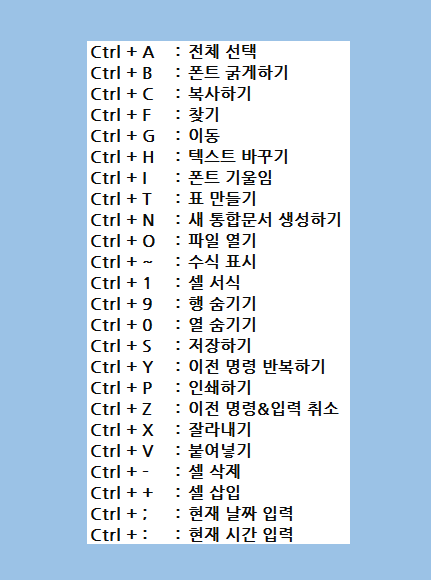
| 단축키 | 실행 |
| Ctrl + A | 선택한 데이터 전체를 선택합니다. |
| Ctrl + B | 폰트를 굵게 합니다. 한번 더 누르면 일반 폰트로 돌아옵니다. |
| Ctrl + C | 선택한 데이터나 텍스트 그림을 복사 합니다. |
| Ctrl + F | 데이터나 텍스트를 찾을 수 있습니다. |
| Ctrl + G | 이동 메뉴를 실행합니다. |
| Ctrl + H | 텍스트를 찾고 다른 내용으로 바꿀 수 있습니다. |
| Ctrl + I | 폰트를 기울일 수 있습니다. 한번 더 누르면 일반 폰트로 돌아옵니다. |
| Ctrl + T | 표 만들기를 실행합니다. |
| Ctrl + N | 새 통합문서를 생성합니다. |
| Ctrl + O | 새로운 파일을 엽니다. |
| Ctrl + ~ | 수식을 셀에 표시합니다. 한번 더 누르면 결과값이 수식에 표시 됩니다. |
| Ctrl + 1 | 셀 서식을 실행합니다. |
| Ctrl + 9 | 행 숨기기를 실행 합니다. |
| Ctrl + 0 | 열 숨기기를 실행 합니다. |
| Ctrl +S | 현재 작업하고 있는 내용을 저장합니다. |
| Ctrl + Y | 이전 명령을 반복 합니다. (이전 명령이 셀 병합이었다면 Ctrl + Y를 눌렀을 때 셀 병합 실행) |
| Ctrl + P | 인쇄 및 미리보기를 실행 합니다. |
| Ctrl + Z | 현재 입력한 명령이나 데이터를 이전으로 되돌립니다. |
| Ctrl + X | 잘라내기 |
| Ctrl + V | 복사한 데이터나 텍스트 그림을 붙여넣기 합니다. |
| Ctrl + - | 셀 삭제 |
| Ctrl + + | 셀 삽입 |
| Ctrl + ; | 현재 날짜를 입력합니다. |
| Ctrl + : | 현재 시간을 입력합니다. |
펑션키 단축키
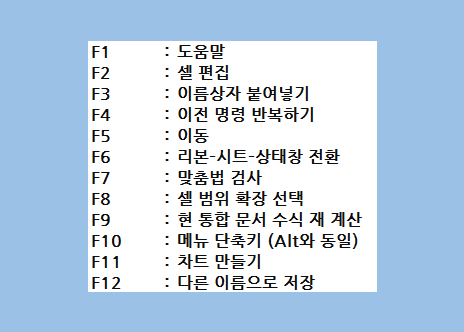
| 단축키 | 실행 |
| F1 | 도움말을 실행합니다. |
| F2 | 셀 편집을 실행합니다. 셀 안에 함수나 텍스트를 수정할 때 자주 사용합니다. |
| F3 | 이름상자를 붙여넣기 합니다. |
| F4 | 이전 명령을 반복 실행합니다. (Ctrl + Y와 동일합니다) |
| F5 | 이동 메뉴를 실행합니다. |
| F6 | 리본 - 시트 - 상태창을 전환합니다. |
| F7 | 맞춤법 검사기를 실행합니다. |
| F8 | 셀 범위를 키보드로 확장 선택할 수 있습니다. |
| F9 | 현 통합 문서의 수식을 다시 계산 합니다. |
| F10 | 메뉴 단축키를 볼 수 있습니다. (Alt 키와 동일합니다) |
| F11 | 차트 시트를 만듭니다. |
| F12 | 현재 파일을 다른 이름으로 저장합니다. |
Shift 단축키
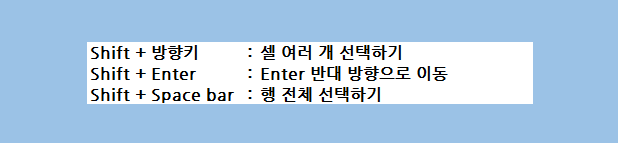
| 단축키 | 실행 |
| Shift + 방향키 | 인접한 셀 여러개 선택하기 |
| Shift + Enter | Enter을 눌렀을 때와 반대로 이동하기 |
| Shift + Space bar | 행 전체 선택하기 |
Shfit + 펑션키 조합
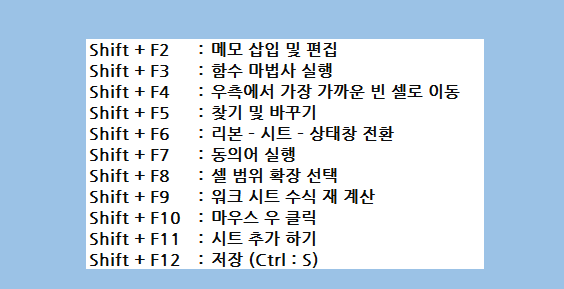
| 단축키 | 실행 |
| Shift + F2 | 메모 삽입 및 편집 |
| Shift + F3 | 함수 마법사 실행 |
| Shift + F4 | 우측에서 가장 가까운 빈 셀로 이동 |
| Shift + F5 | 찾기 및 바꾸기 |
| Shift + F6 | 리본 - 시트 - 상태창 전환하기 |
| Shift + F7 | 동의어 사전 실행 |
| Shift + F8 | 셀 범위를 키보드로 확장 선택 |
| Shift + F9 | 워크 시트 수식 재 계산 |
| Shift + 10 | 마우스 우 클릭 |
| Shift + 11 | 시트 추가 하기 |
| Shift + 12 | 저장 (Ctrl + S와 동일) |
이 외에도 많은 엑셀 단축키가 존재 합니다.
하지만 그중에서도 실무에서 사용하는 비중이 놓은 단축키만 선정해서 골랐습니다. 다음에 기회가 된다면 각 단축키들이 어떻게 반응하는지 그리고 이 단축키가 어떤 상황에서 더욱 유용하게 사용할 수 있는지 포스팅해보도록 하겠습니다.

